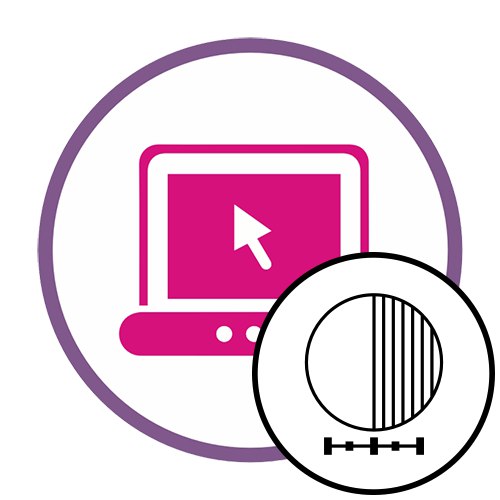الطريقة 1: Pho.to
يمكن تسمية Pho.to بخدمة عالمية عبر الإنترنت ، لأنها تتيح لك إجراء تحسين شامل للصور تلقائيًا. يتضمن ذلك إزالة الضوضاء وزيادة التشبع وتحسين اللون والشحذ. يمكنك أن تقرر بنفسك أي من الأدوات تستخدم.
انتقل إلى خدمة Pho.to عبر الإنترنت
- مرة واحدة على صفحة Pho.to الرئيسية ، بالقرب من النقش "حمل الصورة" انقر فوق الزر "من القرص".
- سيتم فتح نافذة Explorer ، حيث يمكنك العثور على الصورة التي تريد صقلها. بعد تنزيله ، حدد المربعات التي تعتقد أنها ضرورية. يمكنك ببساطة المغادرة فقط "شحذ"، وتعطيل جميع التحسينات الأخرى.
- التبديل بين الأوضاع "نتيجة" و "الصورة الأصلية"لتقييم تأثير الشحذ.
- إذا كان يناسبك ، انقر فوق الزر "احفظ وشارك".
- انتقل لأسفل علامة التبويب. يمكنك نسخ الرابط بحيث يتم عرض النتيجة النهائية عند النقر فوقه ، ولكن في أغلب الأحيان تحتاج فقط إلى تحميل اللقطة على وحدة التخزين المحلية. يوجد زر خاص لهذا. "تحميل".
- انتظر حتى يكتمل التنزيل وافتح الصورة لمزيد من التفاصيل.
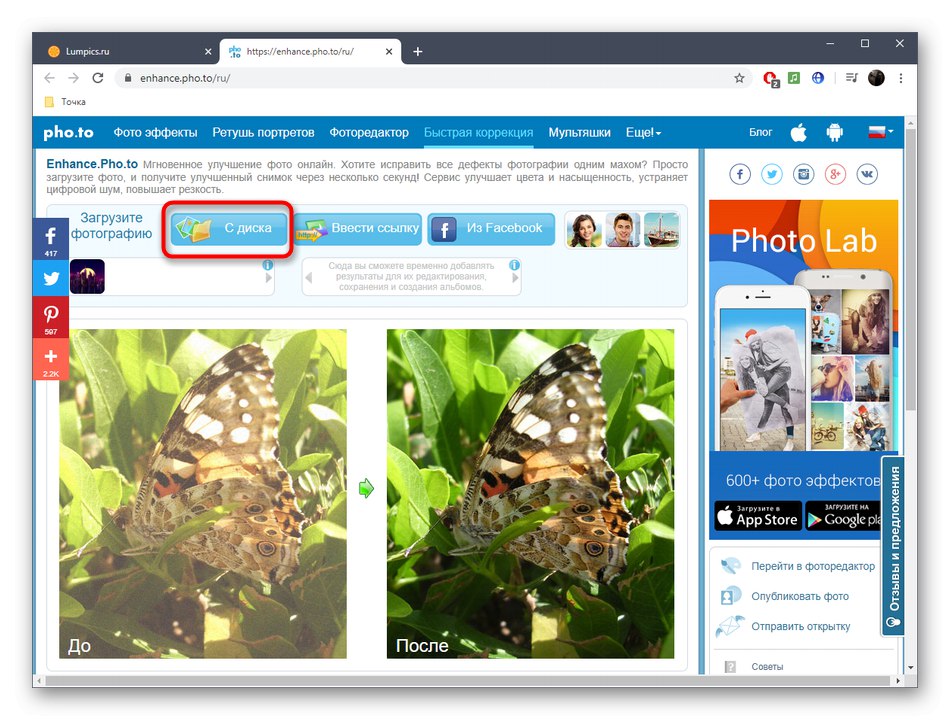
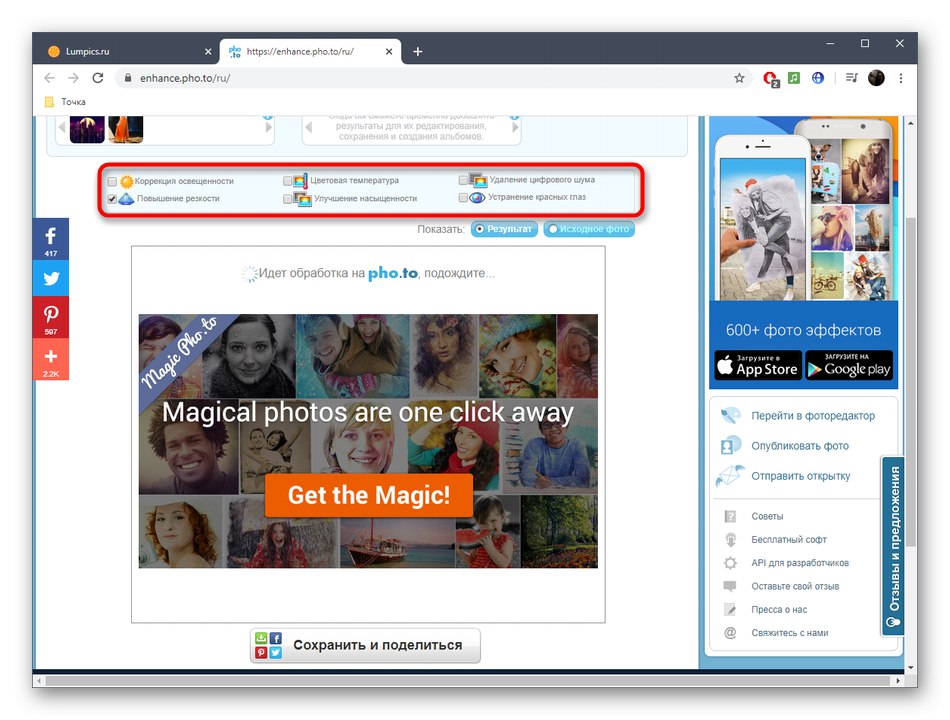
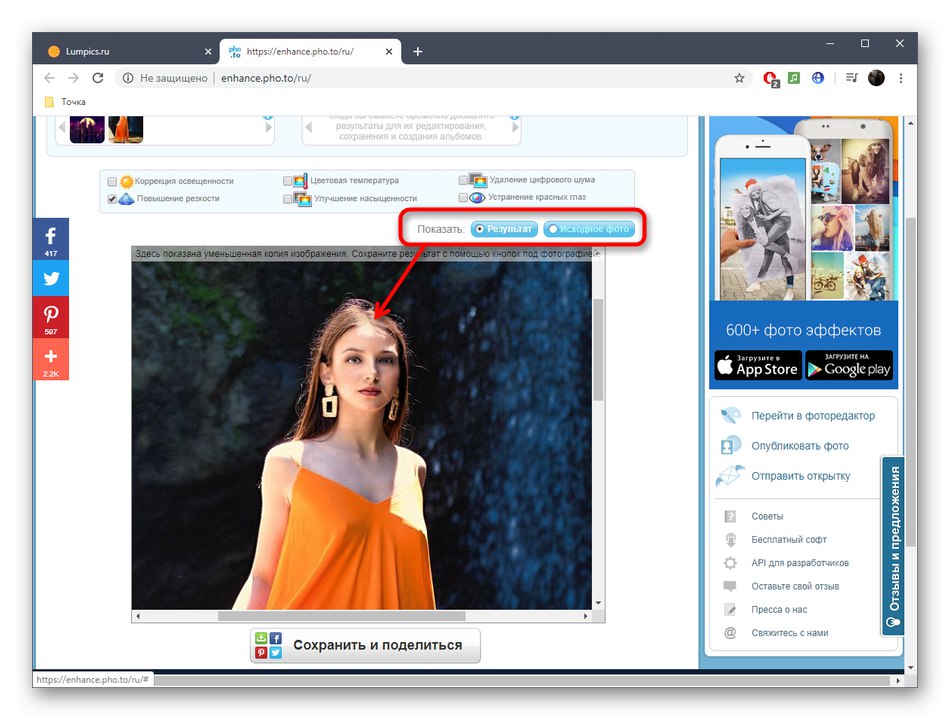
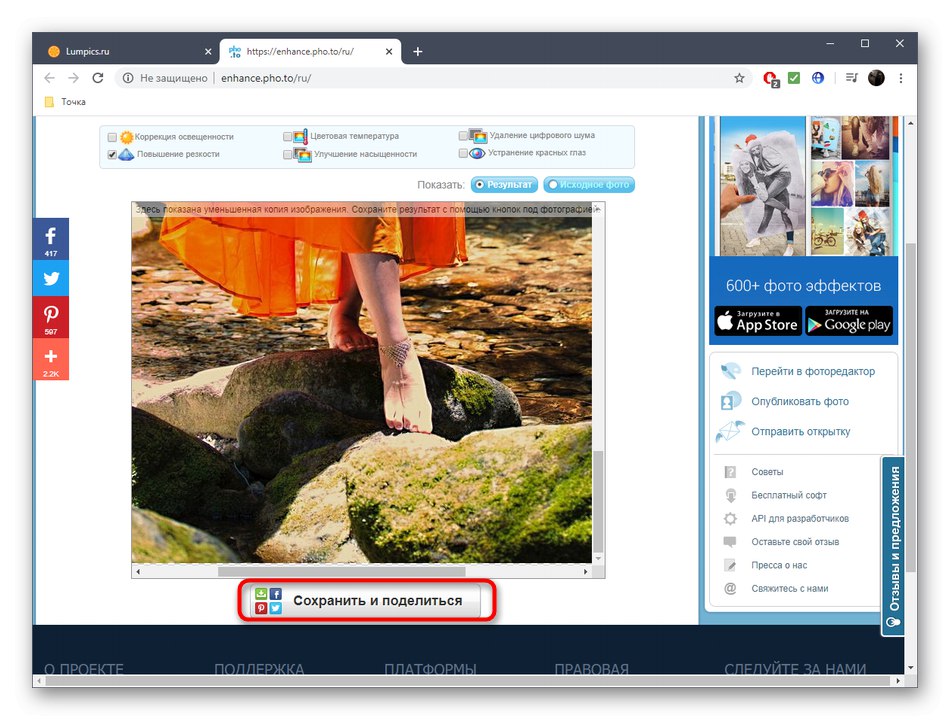
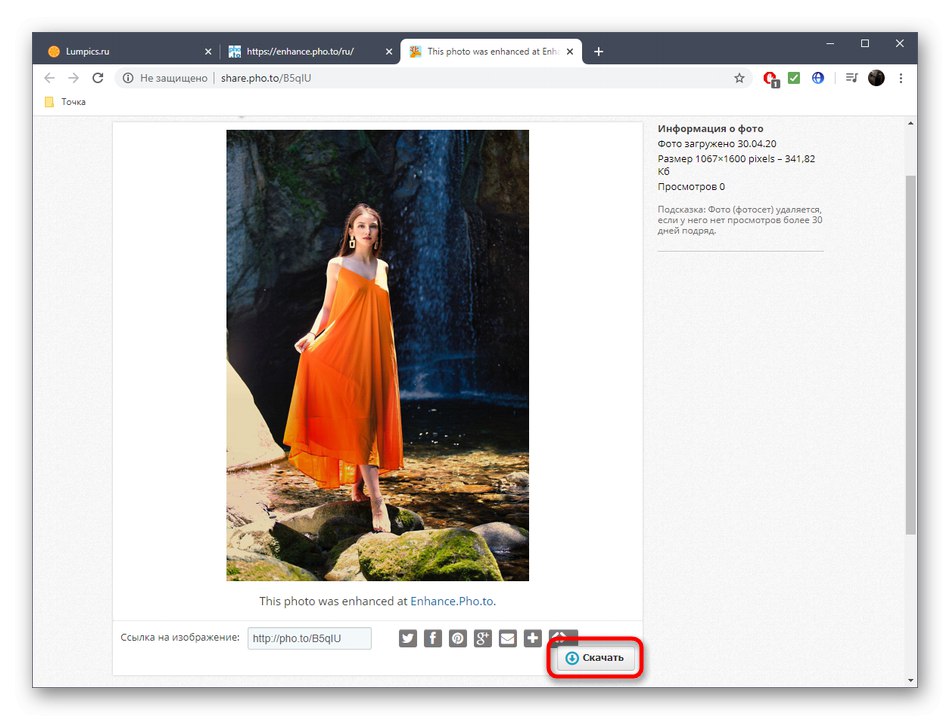
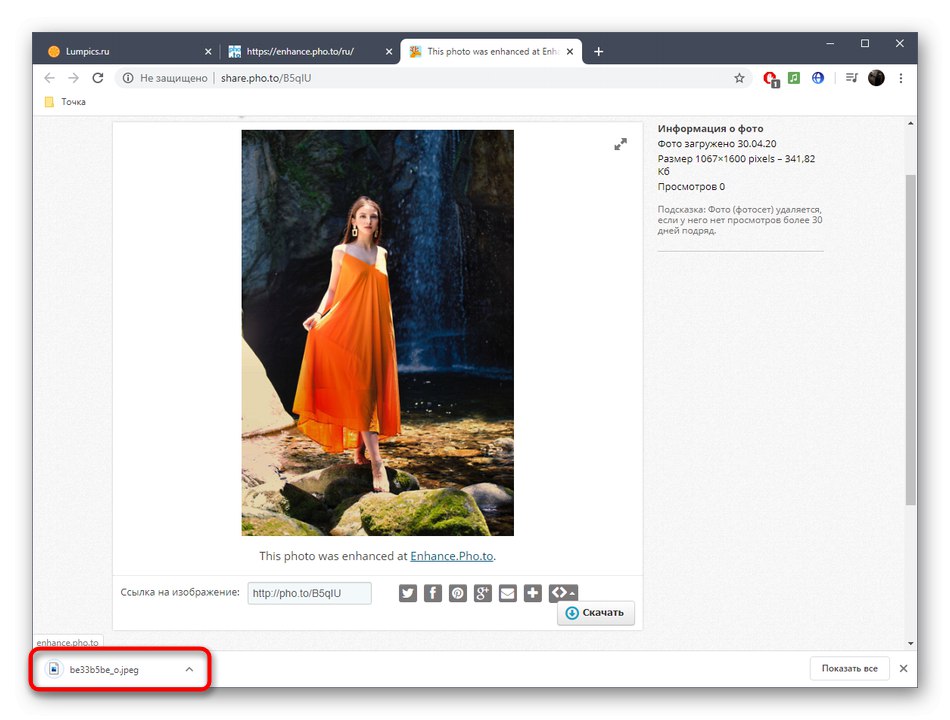
الطريقة 2: أدوات PNG عبر الإنترنت
بالرغم من أن اسم الخدمة التالية عبر الإنترنت Online PNG Tools يشير إلى أنها مصممة للتفاعل مع الصور بالتنسيق المحدد ، تدعم الأداة أيضًا أنواع الملفات الشائعة الأخرى. تتمثل ميزة هذا الخيار في أنه يمكنك ضبط تأثير التوضيح بشكل مستقل ، ومراقبة النتيجة النهائية ، بحيث تكون الصورة مثالية في النهاية.
انتقل إلى أدوات PNG عبر الإنترنت
- افتح الصفحة الرئيسية Online PNG Tools من خلال النقر على الرابط أعلاه. انقر فوق الكتلة الأولى لفتح المتصفح لتحديد الصور.
- ابحث عن اللقطة المطلوبة في Explorer وافتحها لمزيد من التحرير.
- حدد المنطقة التي ستلتقطها المبراة عن طريق تحريك المستطيل يدويًا أو عن طريق تعيين قيمة في المربعين المخصصين لذلك.
- ثم قم بتغيير القيمة قوة التأثير من مائة إلى مائة ، وتتبع التغييرات في اللوحة الثانية. حقق نتيجة مقبولة ، ثم امض قدمًا.
- في نفس الكتلة الثانية ، انقر فوق الزر "حفظ باسم"إذا كنت تريد حفظ الصورة النهائية على جهاز الكمبيوتر الخاص بك.
- انقر فوق الزر مرة أخرى "تحميل".
- انتظر حتى ينتهي التنزيل وتابع لمزيد من التفاعل مع الصورة التي تم تغييرها بالفعل.
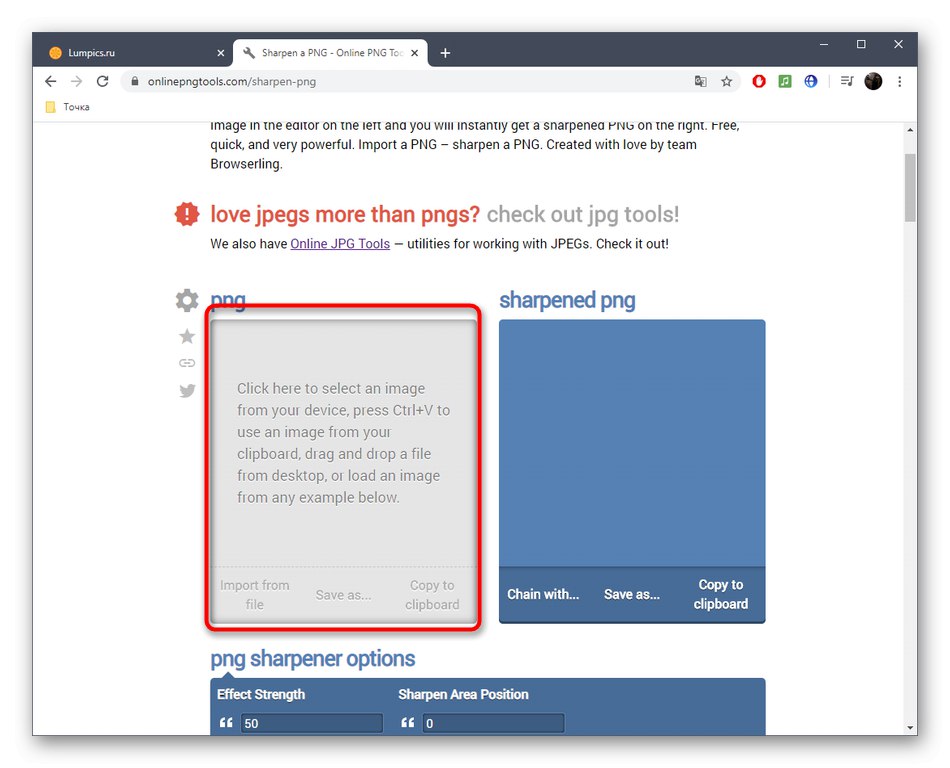
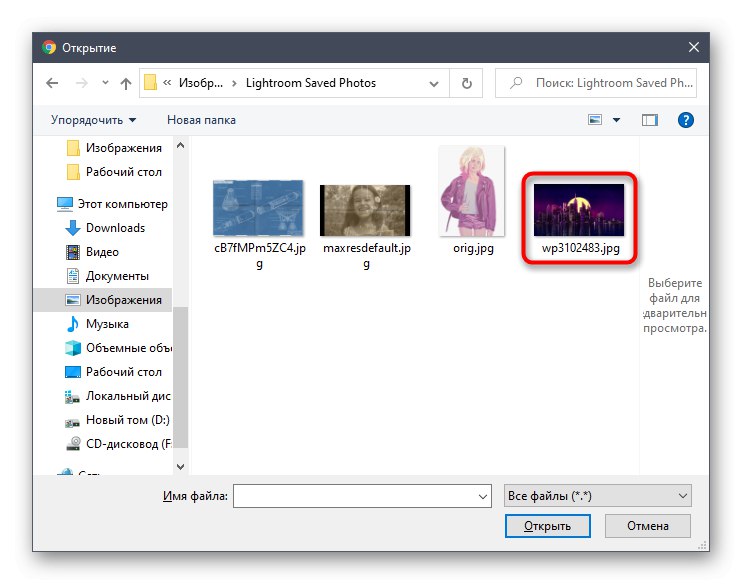
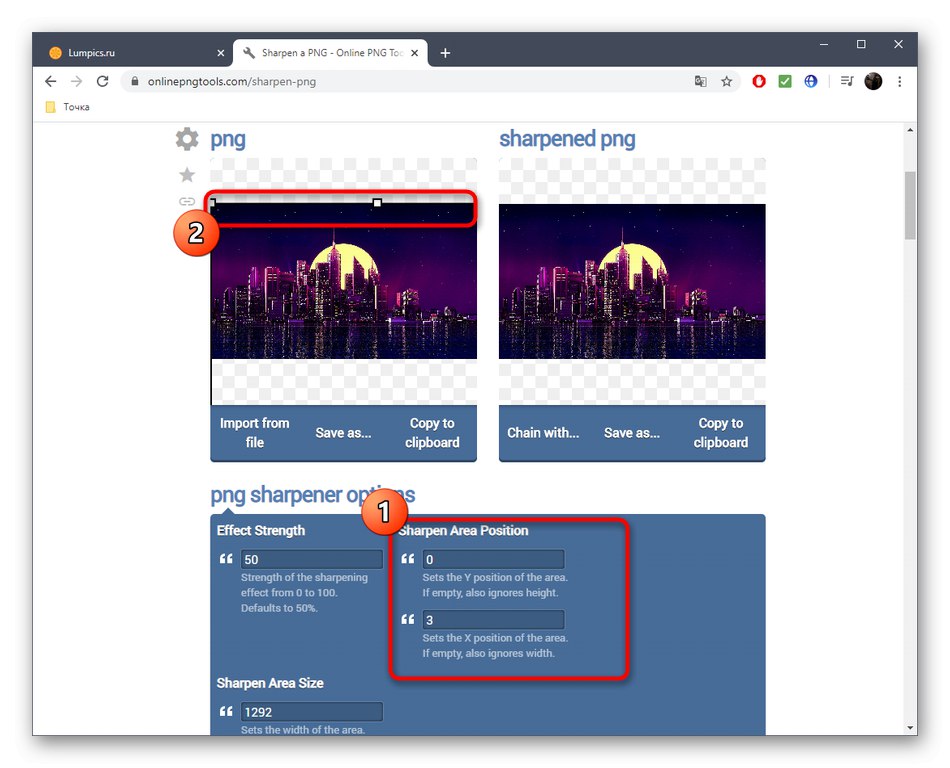
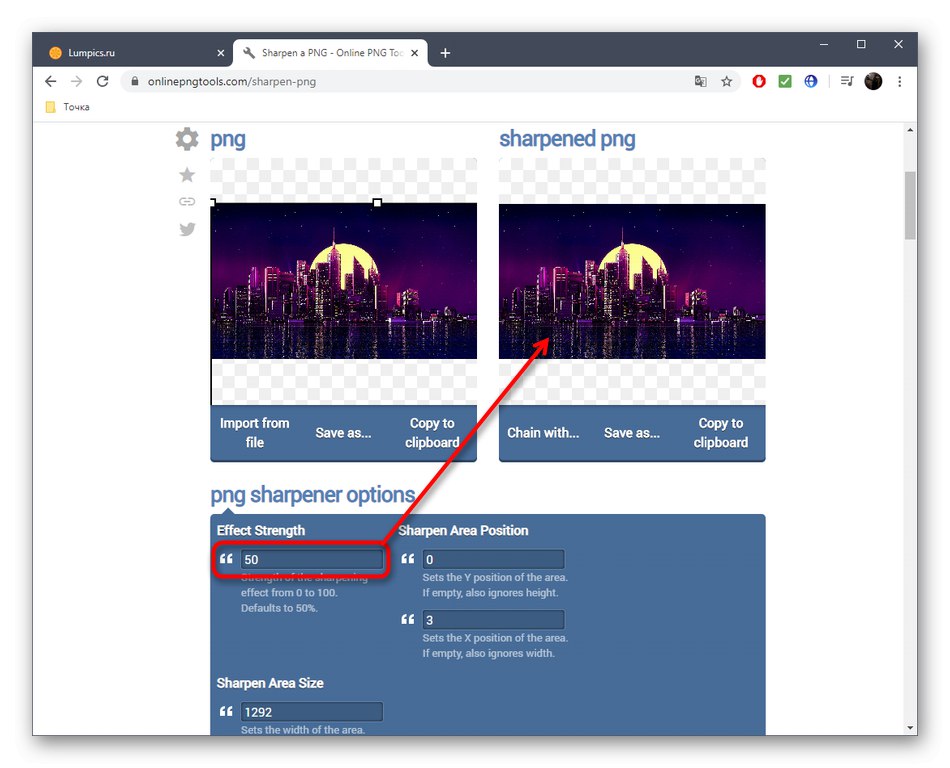
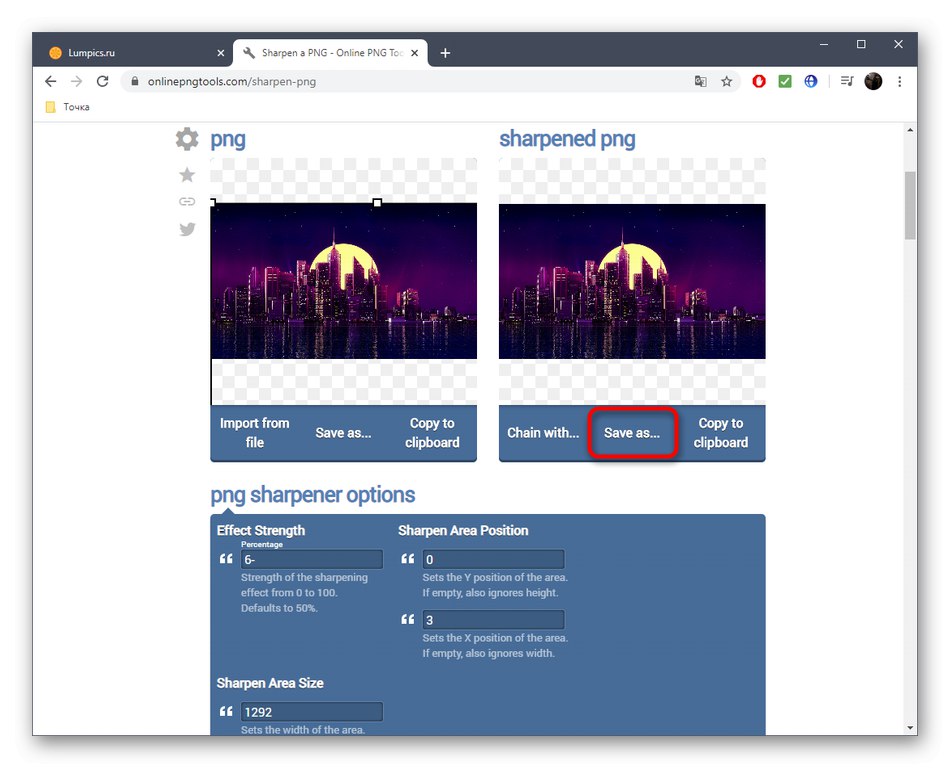
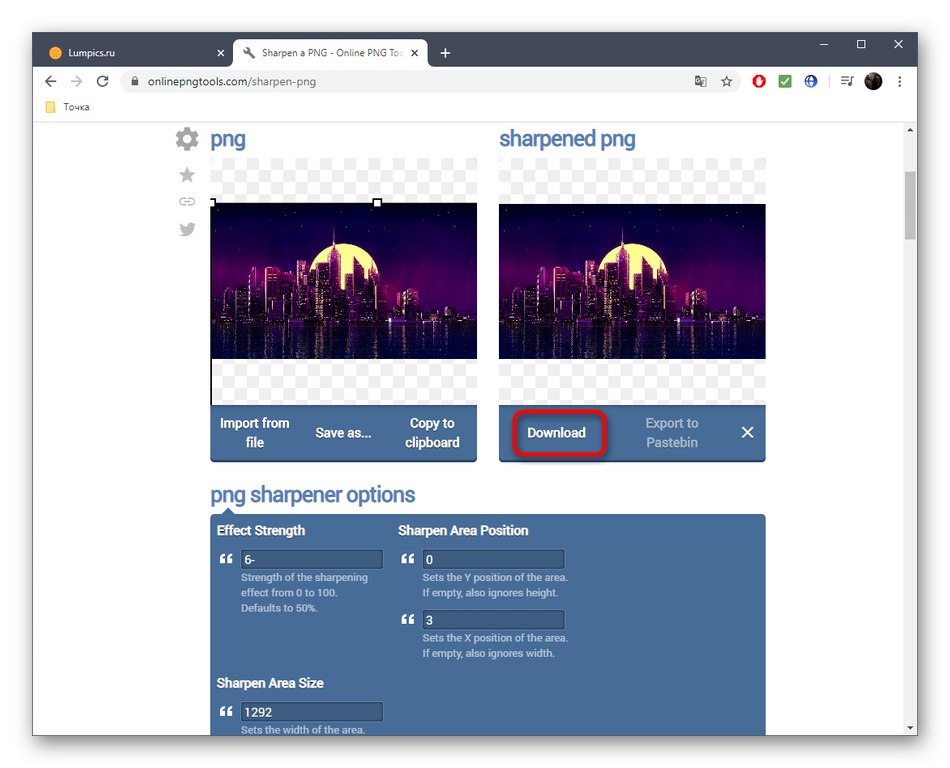
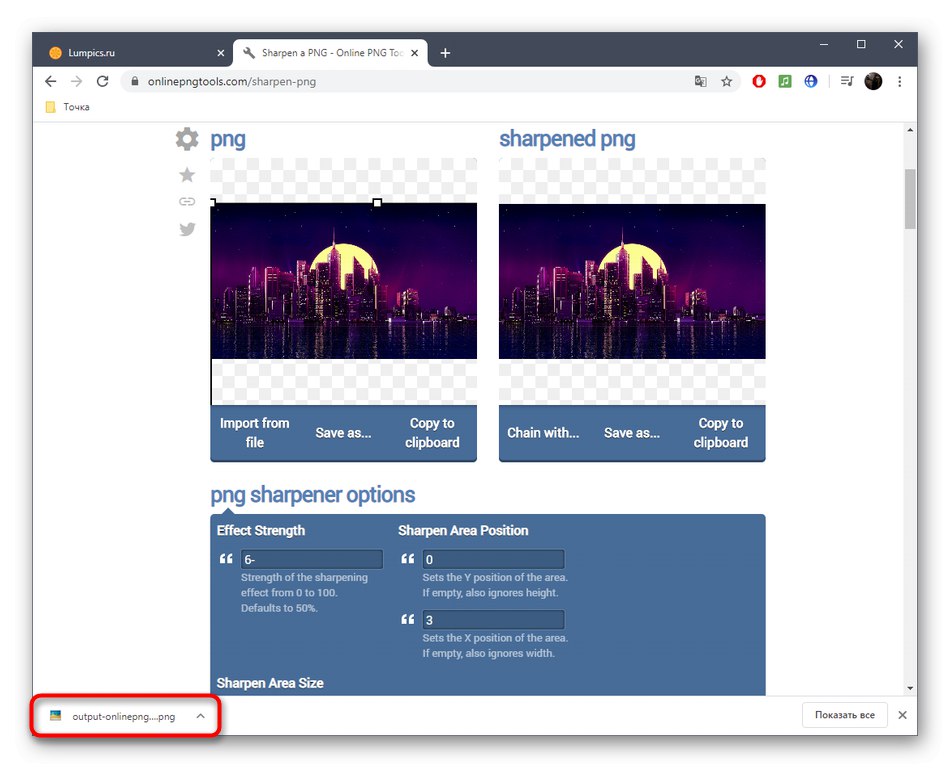
الطريقة الثالثة: IMGonline
IMGonline ، بالإضافة إلى التوضيح ، يسمح لك بتكوين المعلمات الأخرى المتعلقة بعرض القوام والتفاصيل الأخرى للصورة. سيساعد هذا في جعلها أكثر وضوحًا وجودة أعلى ، ولكن الشيء الرئيسي هو اختيار القيم المثلى للمعلمات.
انتقل إلى خدمة IMGonline عبر الإنترنت
- تنقسم عملية إدارة IMGonline بأكملها إلى خطوات. قم أولاً بتحميل الصورة عن طريق النقر "حدد ملف".
- في Explorer ، بالطريقة المعتادة ، ابحث عن الصورة التي تحتاجها للمعالجة.
- اضبط شدة الوضوح ونصف القطر بوحدات البكسل. اقرأ بعناية التوصيات المقدمة من المطورين في نفس علامة التبويب لتحديد المعلمات المثالية.
- سيؤدي ضبط القناع ذي البنادق إلى تحسين دقة تفاصيل الصورة الصغيرة ، وهو مناسب أيضًا لمعالجة الوجوه. هنا أيضًا قم بتعيين كثافة المعالجة ، ونصف القطر بالبكسل ، وتصحيح الكثافة لخطوط الضوء والظلام.
- حدد التنسيق الذي تريده للصورة النهائية عن طريق تعليم النقطة المناسبة بعلامة. لبدء المعالجة ، انقر فوق "حسنا".
- ستتلقى إشعارًا بأن الصورة قد تم حفظها بنجاح. افتحه للعرض أو تنزيله على الفور على جهاز الكمبيوتر الخاص بك.
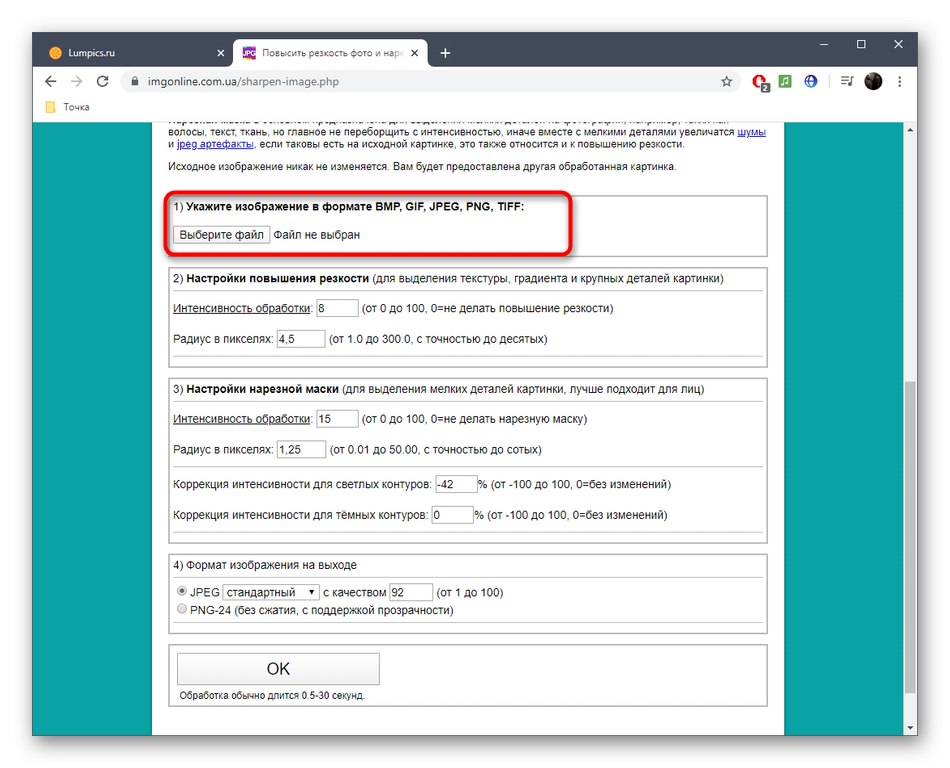
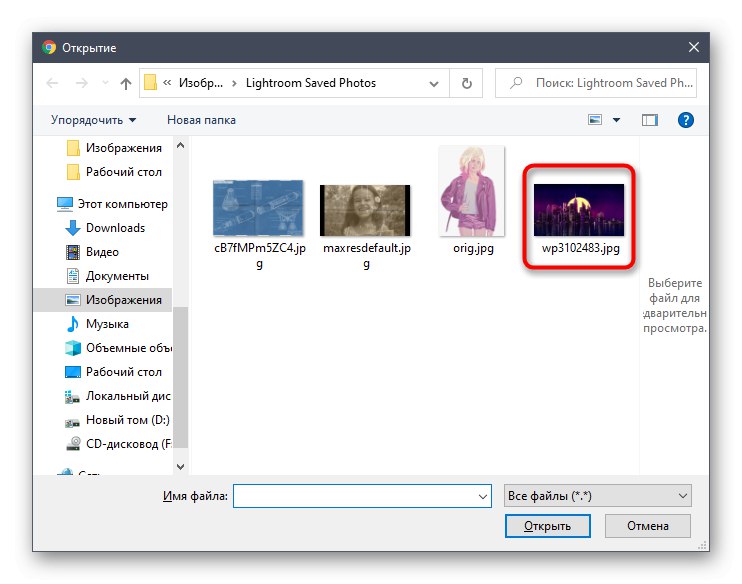
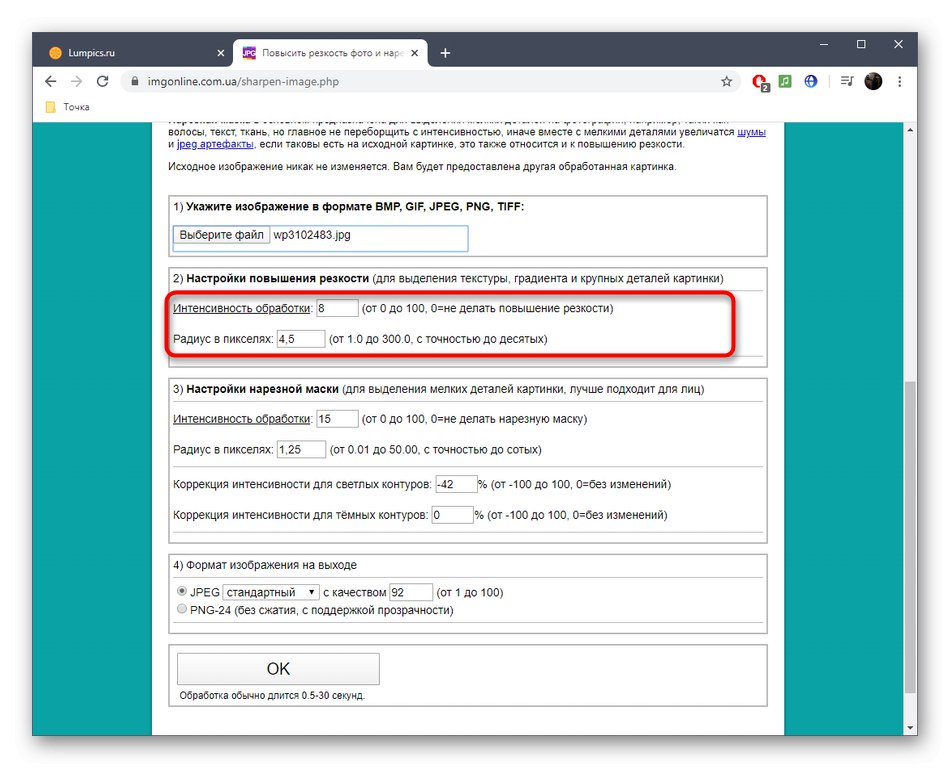
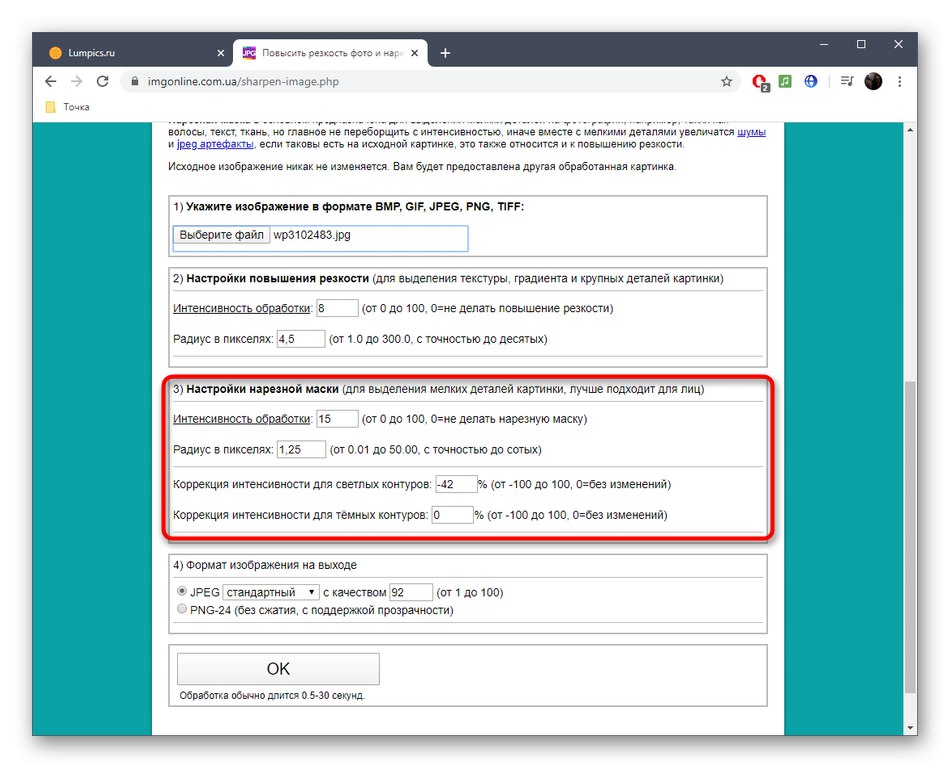
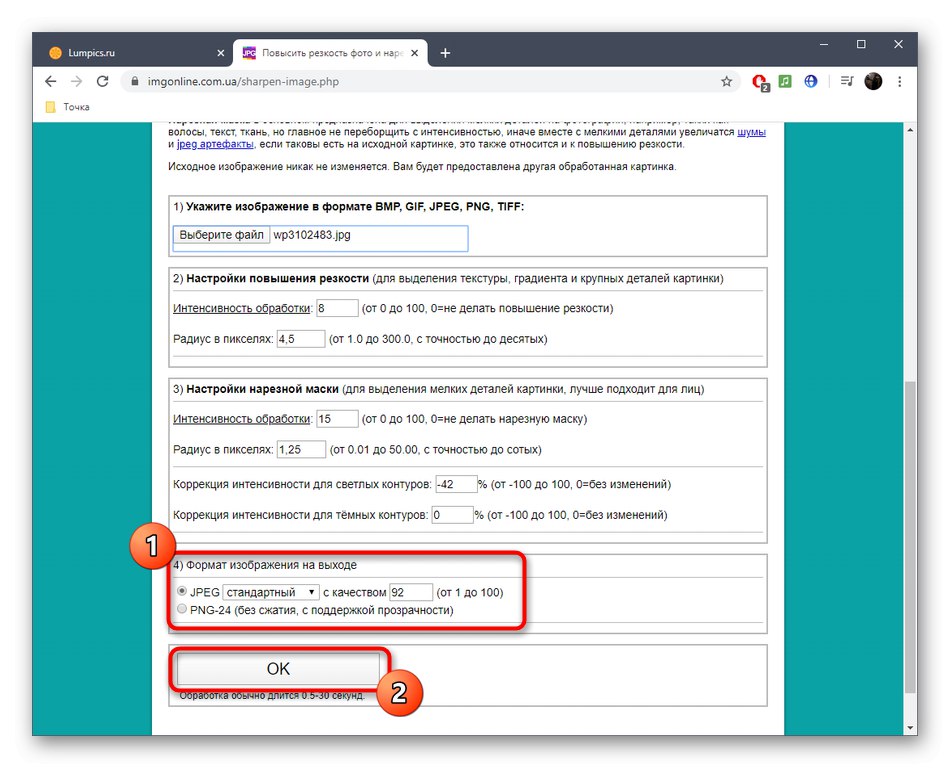

عادةً ما تتعامل الخدمات عبر الإنترنت مع مهمة التوضيح ، لكنها لا تزال تفشل في تحقيق نفس الكفاءة التي يتمتع بها محررو الرسومات الكاملون ، لذلك ، كبديل ، نوصيك بقراءة المقالة على الرابط أدناه.
المزيد من التفاصيل: كيفية شحذ في برنامج فوتوشوب